無法檢查 iPhone 上的更新 [經過驗證和測試的方法]
 更新於 歐麗莎 / 16 年 2023 月 09 日 15:XNUMX
更新於 歐麗莎 / 16 年 2023 月 09 日 15:XNUMX再會! 我媽媽昨天告訴我新的iOS版本發布了。 由於日程繁忙,我沒有註意到這一點。 我趕緊拿起 iPhone 看看是否有新發布的 iOS 版本。 不幸的是,我沒有看到可用的更新。 這是正常現象還是我的 iPhone 故障? 請幫我解決我的問題。 謝謝你!
如果已發布的 iOS 更新可以從其他 iPhone 訪問,則它也必須出現在您的 iPhone 上。 如果沒有,則您的 iPhone 有問題。 當您發現 iPhone iOS 無法檢查更新時,請立即修復它以獲取它提供的新功能! 閱讀整篇文章來了解如何操作。
![無法檢查 iPhone 上的更新 [經過驗證和測試的方法]](https://www.fonelab.com/images/ios-system-recovery/unable-to-check-for-update-iphone/unable-to-check-for-update-iphone.jpg)
第 1 部分. 為什麼無法在 iPhone 上檢查更新
該問題不會無故觸發。 您可能在 iPhone 上沒有註意到這些原因,但造成 iPhone 故障的原因有很多。 下面列出了其中一些。
- 網路連線不良 - iPhone 上未連線或網路連線不良是導致此問題的主要原因之一。 iPhone 無法接收新發布的 iOS 版本,因為它需要網路連線才能存取。
- iPhone 限制設定 - 您的 iPhone 受到家長限製或其他限制。 這些限制可能會阻止您的 iPhone 檢查更新。
- 伺服器問題 - Apple 的更新伺服器也可能發生故障。 多種原因造成的。 其中之一是對 iOS 更新的巨大需求,尤其是新發布的更新。
第 2 部分:如何解決 iPhone 上無法檢查更新的問題
如果您不知道 iPhone 問題的真正原因,則無需擔心。 如果您有這篇文章,修復它們很容易! 實際上,我們將向您展示多種解決 iPhone 無法檢查更新問題的技巧。 他們中的大多數不需要專業技能。 繼續前進。
方法1.重新啟動iPhone
重新啟動你的 iPhone 正在重新啟動其係統。 這表明該過程還可以修復無法檢查 iPhone 更新的問題。 由於 iPhone 的型號不同,按鈕也不同,請在下方選擇適合您的便利方法。 繼續前進。
沒有主頁按鈕的 iPhone 型號
推動並握住 iPhone 體積 和 側 按鈕將啟動該過程。 在看到關機按鈕之前不要放開它們。 滑動它,然後將 iPhone 關閉 30 秒。 然後打開 iPhone。 為此,請按住 側 按鈕,直到您注意到 Apple 標誌。
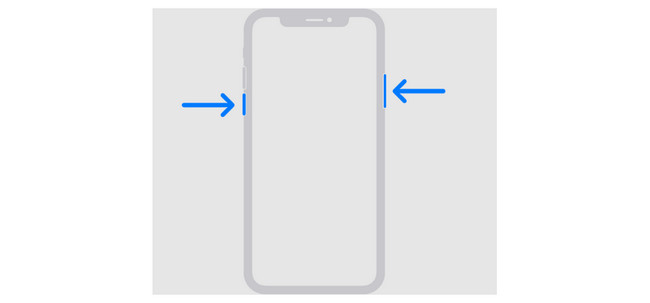
iPhone SE(第 2 代或第 3 代)、8、7 和 6 型號
按住 側 按鈕。 隨後將出現“關閉電源”滑桿。 拖曳它可在 30 秒後關閉 iPhone。 按住 按鈕再次開啟 iPhone 側 按鈕。 如果成功,您會注意到螢幕上出現 Apple 標誌。
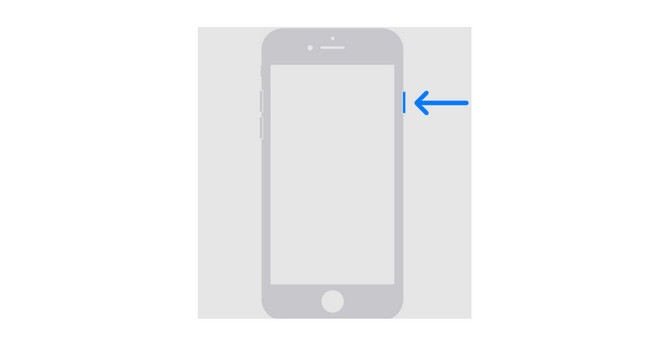
帶有頂部按鈕的 iPhone 型號
按住 頂部 按鈕。 稍後,等待 iPhone 螢幕上出現「關機」滑桿。 之後,拖曳滑塊關閉設備。 該過程將需要 30 秒才能完成。 稍後,按 頂部 按鈕,直到看到Apple徽標。
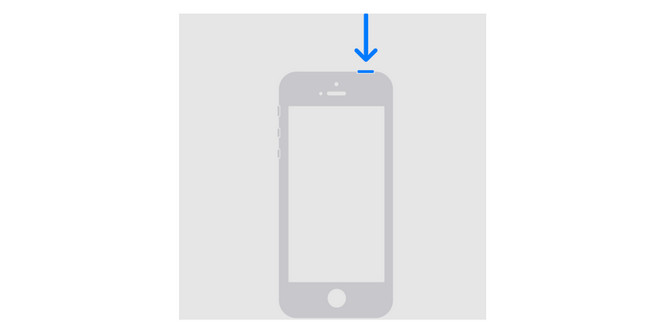
FoneLab使您可以將iPhone / iPad / iPod從DFU模式,恢復模式,Apple徽標,耳機模式等修復到正常狀態而不會丟失數據。
- 修復禁用的iOS系統問題。
- 從禁用的iOS設備中提取數據,而不會丟失數據。
- 它是安全且易於使用的。
方法 2. 更改或重置 iPhone 上的網絡
由於iOS版本的更新需要網路連接,因此您需要將您的iPhone連接到較強的網路。 如果已連線但網路連線仍然很慢,請忘記網路並重新連線。 請按照下面有關如何執行此操作的詳細說明進行操作。
啟動 設定 iPhone 上的應用程式。 之後,導航到 無線網路圖示 您將在螢幕上看到。 之後,選擇 Wi-Fi網絡 您的 iPhone 連接到的。 點選 忘記這個網絡 之後按鈕。 再次點選 Wi-Fi 網路並輸入 密碼: 重新連接。
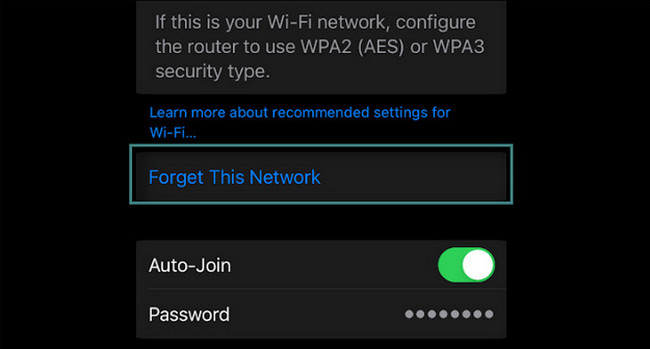
如果您的 iPhone 的網路連線仍然存在問題,那麼是時候採取措施了 重置其網路設定。 請按照下面有關如何執行它的詳細說明進行操作。
步驟 1打開 設定 iPhone 上的應用程式並向下滑動螢幕。 之後,選擇 總 按鈕。 點擊它即可查看將用於重置 iPhone 網路設定的相關功能。 隨後您將被引導至新螢幕。 之後,選擇 轉移或重置 iPhone 按鈕。
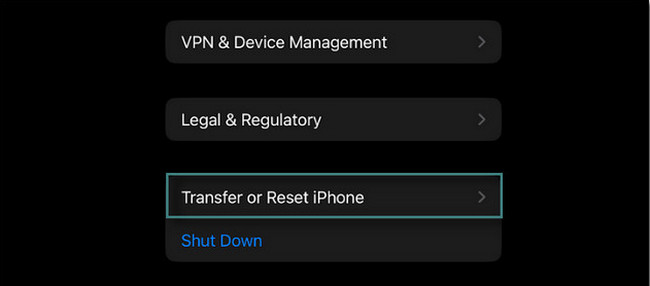
步驟 2選項將顯示在 iPhone 螢幕上。 選擇 重設 > 重置網絡設置 按鈕。
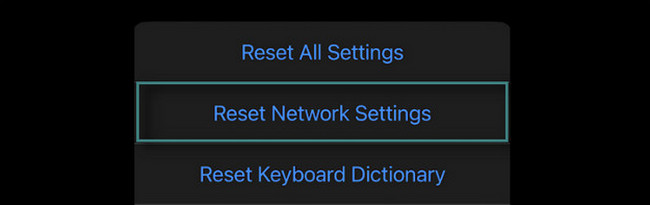
方法 3. 嘗試 FoneLab iOS 系統恢復
上述故障排除方法很容易修復iPhone無法檢查更新的問題。 但你有沒有嘗試過使用 FoneLab iOS系統恢復? 它是一個可以修復 iPhone 上 50 多種故障的工具。 我們將在下面列出其中一些。
FoneLab使您可以將iPhone / iPad / iPod從DFU模式,恢復模式,Apple徽標,耳機模式等修復到正常狀態而不會丟失數據。
- 修復禁用的iOS系統問題。
- 從禁用的iOS設備中提取數據,而不會丟失數據。
- 它是安全且易於使用的。
- iPhone無法更新
- iPhone 無法開機
- iPhone無法充電
- iPhone卡在Apple徽標上
- iPhone啟動循環
- iPhone卡在DFU模式
- 同步iOS設備時iTunes錯誤
上述問題連一半都不到 FoneLab iOS系統恢復 支持。 一旦你開始這個過程,你就會認識其他人。 所以,繼續吧。
步驟 1勾選 免費下載 按鈕以在您的電腦上安裝該工具。 設定它並隨後啟動它。
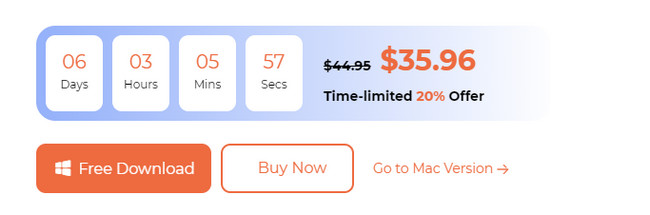
步驟 2您將看到該軟體的支援問題。 稍後,請點擊 開始 按鈕。
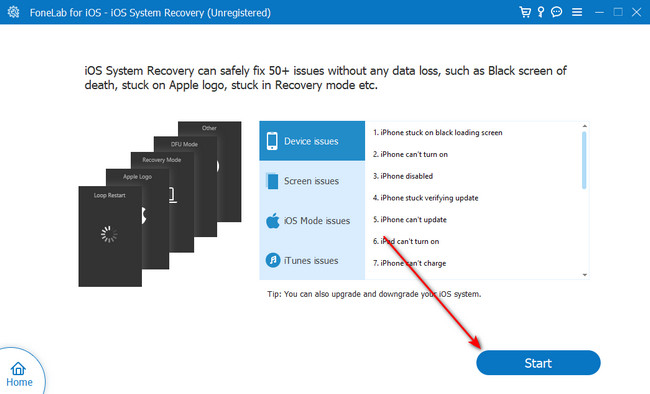
步驟 3選擇您喜歡的修復模式。 您可以選擇標準模式和進階模式。 在螢幕上閱讀它們的功能。 稍後,單擊 確認 按鈕。

步驟 4將您的 iPhone 置於恢復模式。 請按照螢幕上的指示進行操作。 稍後,單擊 優化 or 修復 按鈕開始修復您的 iPhone。
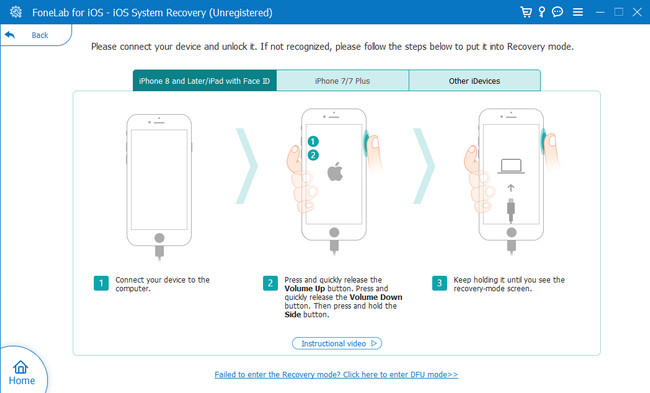
第 3 部分:有關無法在 iPhone 上檢查更新的常見問題解答
1. 為什麼我的 iPhone 沒有更新到 iOS 17?
iPhone 未更新至 iOS 17 的主要原因之一是相容性。 您的 iPhone 可能不支援 iOS 17 更新。 請造訪 https://support.apple.com/en-ph/guide/iphone/iphe3fa5df43/ios 網站檢查您的 iPhone 型號是否仍支援更新。 如果您發現您的 iPhone 可以安裝 iOS 17,則表示 iPhone 有故障。 指某東西的用途 FoneLab iOS系統恢復 建議解決該問題。
2. iOS 17 是多少GB?
iOS 17 是蘋果發表的最新版本。 本次更新檔案較大,達到了6GB。 如果是這樣,請確保您的 iPhone 有 20GB 的可用內部儲存空間。 如果沒有,您將無法安裝最新的 iOS 版本。
總而言之,如果 iPhone 無法檢查更新,它就會面臨故障。 如果是的話,希望上述方法對您有幫助。 現在,就享受 Apple 為您的 iPhone 發布的新功能吧! 您還有其它問題? 請將它們放在下面的評論部分。 謝謝你!
FoneLab使您可以將iPhone / iPad / iPod從DFU模式,恢復模式,Apple徽標,耳機模式等修復到正常狀態而不會丟失數據。
- 修復禁用的iOS系統問題。
- 從禁用的iOS設備中提取數據,而不會丟失數據。
- 它是安全且易於使用的。


